I Errore di Windows Store il codice 0x80131500 è purtroppo solo uno dei tanti codici di errore che influiscono sull'utilizzo del negozio e ti impediscono di scaricare e aggiornare le app. Gli utenti hanno riscontrato questi problemi nelle versioni di Windows 8, 8.1 e Windows 10.
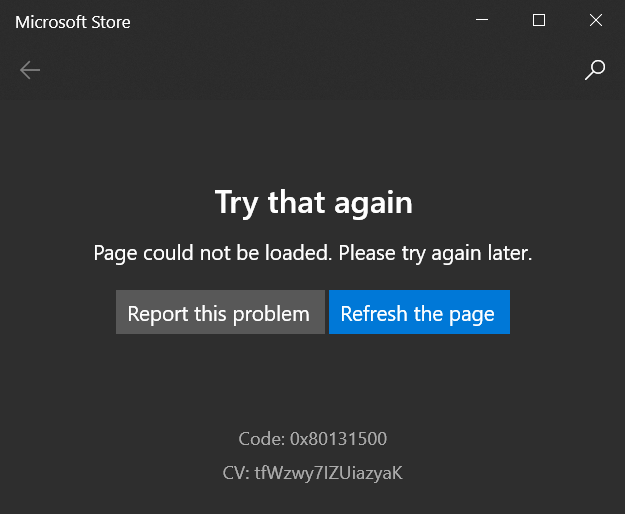
È difficile restare fedeli alle migliori app, alle ultime innovazioni e ad altre comodità compatibili con il tipo di sistema operativo che hai e che non ha Windows Store. Sfortunatamente, Windows 10 causa spesso bug di Windows Store, quindi migliaia di utenti non sono soddisfatti degli ultimi aggiornamenti.
Questa volta, gli utenti hanno segnalato un errore 0x80131500, che impedisce loro di scaricare le loro app preferite o di eseguire Windows Store. Mentre Win 10 è più comunemente colpito, altri tipi possono essere interessati, inclusi Win 7, 8, 8.1, XP e Vista.
Reimpostazione dell'app di Microsoft Store

Questo problema può essere causato da una cache eccessiva archiviata in Windows Store. In questi casi, il ripristino dell'app Store è il modo perfetto per correggere il codice di errore 0x80131500. Per ripristinare l'app Store:
- Esegui la riga di comando come amministratore.
- Al prompt dei comandi con CMD sollevato, digitare "wsreset" e premere Invio.
- Il codice sopra potrebbe richiedere alcuni minuti per essere completato. Quindi aspetta di conseguenza.
- Riavviare il dispositivo.
Ora puoi semplicemente scaricare l'app desiderata da Microsoft Store e installarla. Altrimenti, segui la seguente soluzione.
Usa la risoluzione dei problemi di Microsoft Store

Microsoft include un altro ottimo strumento chiamato Risoluzione dei problemi che può scansionare e correggere automaticamente gli errori. Segui le istruzioni di seguito per completare questa attività.
Aggiornamento di aprile 2024:
Ora puoi prevenire i problemi del PC utilizzando questo strumento, ad esempio proteggendoti dalla perdita di file e dal malware. Inoltre è un ottimo modo per ottimizzare il computer per le massime prestazioni. Il programma corregge facilmente gli errori comuni che potrebbero verificarsi sui sistemi Windows, senza bisogno di ore di risoluzione dei problemi quando hai la soluzione perfetta a portata di mano:
- Passo 1: Scarica PC Repair & Optimizer Tool (Windows 10, 8, 7, XP, Vista - Certificato Microsoft Gold).
- Passaggio 2: fare clic su "Avvio scansione"Per trovare problemi di registro di Windows che potrebbero causare problemi al PC.
- Passaggio 3: fare clic su "Ripara tutto"Per risolvere tutti i problemi.
- Apri le impostazioni di Windows usando Win & I.
- Quindi seleziona Aggiorna e sicurezza nella pagina successiva.
- Vai a destra e fai clic sul collegamento "Risoluzione avanzata dei problemi".
- Scorri verso il basso e fai clic su App di Windows Store.
- Nel riquadro espanso, fare clic su "Esegui risoluzione dei problemi" per avviare il processo di ripristino.
- Una volta completata l'operazione, prova a installare nuovamente le app dallo Store senza problemi.
Reimpostazione della cache di Microsoft Store

Il problema che stai riscontrando potrebbe essere dovuto a problemi nella cache del negozio. Non riguarda solo il Microsoft Store, ma anche il servizio Windows Update. È possibile risolvere il problema eseguendo un semplice comando dalla riga di comando con privilegi elevati.
Segui questi semplici passaggi:
- Vai al menu di avvio.
- Digita CMD nella casella di ricerca.
- Nei risultati, fai clic con il pulsante destro del mouse su Prompt dei comandi e seleziona Esegui come amministratore.
- Fare clic su Sì quando viene richiesto di gestire gli account utente.
- Ora digita "wsreset" (senza virgolette) nella finestra che si apre e premi Invio per eseguirlo.
- Attendi il completamento del processo di ripristino, quindi chiudi la finestra.
Invece di seguire i passaggi precedenti, vai al menu Start, digita "wsreset" nella casella di ricerca, quindi fai clic sull'opzione "wsreset - Esegui comando" che appare nei risultati.
Un'altra opzione è aprire la finestra di dialogo Esegui (tasto Windows + R) e digitare wSReset.exe nella casella di testo. Quindi fare clic su OK o premere Invio. Quando Windows Store e il prompt dei comandi si aprono insieme, significa che la cache è stata reimpostata.
Quindi riavvia il computer per rendere effettive le modifiche e vedere se il problema è stato risolto.
Poiché Microsoft non ha riconosciuto il problema e non ha rilasciato una correzione, gli utenti hanno avuto problemi da quando hanno trovato una soluzione adeguata. Il codice di errore 0x80131500 può essere corretto. Tuttavia, come accade in diversi casi e occasioni, la prima cosa da fare è almeno indovinare la causa di questo errore. Quindi pensa alla possibilità di infezione informatica o problemi hardware e segui i nostri suggerimenti e metodi per risolvere il problema di Windows Store.

CCNA, Web Developer, PC Risoluzione dei problemi
Sono un appassionato di computer e un professionista IT praticante. Ho alle spalle anni di esperienza nella programmazione di computer, risoluzione dei problemi hardware e riparazione. Sono specializzato in sviluppo Web e progettazione di database. Ho anche una certificazione CCNA per la progettazione della rete e la risoluzione dei problemi.

